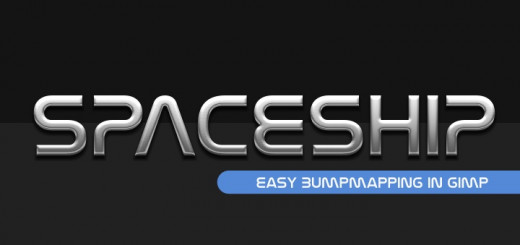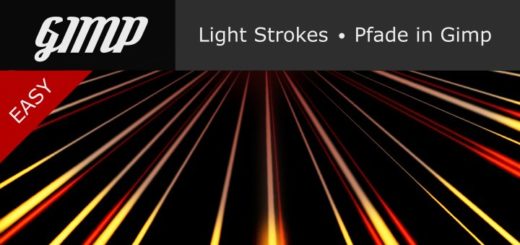Gimp 159 – Layer Effects für Gimp 2.10
Oft nutzen wir noch Gimp 2.8.22 da wir uns seinerzeit eine Sammlung an nützlichen Plugins angesammelt hatten die wir fast täglich nutzen. Layer Effects ist nun aktuell für Gimp 2.10 bereit für den Einsatz.
Skills: Basics
Gimp Version: Gimp 2.10
Plugin: Layer Effects für Gimp 2.10
Die Aktualisierung des alt bekannten Gimp-Plugins Layer Effects hat ein wenig gedauert, möglicherweise ist es auch eine Zeitlang unbemerkt an uns vorbeigegangen, aber jetzt ist es wieder da. Hier eine kleine Anleitung zur Installation und einige Tips zur Anwendung.
Download, Install und Ablageort
Wer das Plugin wann und wo ursprünglich bereitgestellt hat ist zurzeit nicht wirklich nachzuvollziehen. Es ist in jedem Fall ein freies Plugin, tut offensichtlich nichts Bösartiges und wir haben es bei Mediafire zum Download bereitgestellt. (Nutzung auf eigene Verantwortung.)
Nach dem Entpacken des Pakets befindet sich lediglich eine einzige Phyton-Datei im Ordner. Diese muss kopiert und in das entsprechende Gimp-Verzeichnis abgelegt werden. Der Pfad wird mit Sicherheit variieren. In der portablen Version findet man den Plugin-Ordner unter dein gimp Verzeichnis/portable/plug-ins.
Zusätzlich hat man die Möglichkeit über die Einstellungen (Bearbeiten – Einstellungen) im Bereich Ordner eigene Verzeichnisse festzulegen in denen Plugins abgelegt werden können.

Layer Effects Gimp 2.10
Zu finden ist das Plugin dann nicht mehr wie gewohnt im Hauptmenü, sondern befindet sich unter Ebenen – Layer Effects (siehe Bild oben).
Anwendungsbeispiel
Beliebt ist nach wie vor Bevel & Emboss. Mit diesem Layer Effekt können, gerne auf Text angewandt, harte Konturen wie weiche Flächen erreicht werden. Im Beispiel unten ist ein Chrome Effekt zu sehen, der im Groben auf der Basis der unten abgebildeten Einstellungen aufgebaut ist (siehe Bild unten).

Beispiel
Das Beispiel hatte lediglich zwei Ebenen. Eine Hintergrundfarbe (Vollton oder Verlauf). Dann eine Textebene mit einer grauen Schrift. In der Ebenen-Palette wurde mit einem Rechtsklick die Textinformation verworfen, so entsteht eine Pixelebene. Dann wurde Bevel und Emboss (Ebene – Layer Effects – Bevel & Emboss) mit den abgebildeten Settings auf die Schrift angewendet (siehe Bild unten).

Bevel & Emboss Einstellungen
Anschließend ist der Shine-Effect, die Tiefen und Highlights der Buchstaben, über die Kurven (Farben – Kurven) noch weiter hervorgehoben worden (siehe Bild unten).

Kurven einstellen
Bei Gelegenheit werden wir in dem ein oder anderen Beitrag immer mal wieder auf die Layer Effects zurückgreifen. Wir freuen uns auf jeden Fall dieses coole Plugin wieder an Bord zu haben.